O ditado não funciona no iPhone [procedimentos comprovados e testados]
 Escrito por Lisa Ou / 24 de janeiro de 2024 09:00
Escrito por Lisa Ou / 24 de janeiro de 2024 09:00 Sempre que você quiser inserir texto no seu iPhone, usar o teclado fará a ação. No entanto, pode demorar muito, especialmente se você digitar parágrafos longos. Além disso, você demorará muito para digitar no seu iPhone se não estiver familiarizado com os locais das teclas do teclado. A razão é que eles não estão organizados em ordem alfabética.
Felizmente, o iPhone possui um recurso para tornar a digitação mais rápida, chamado Ditado. Com ele, você só precisa dizer tudo o que preferir digitar. Inclui comandos, sinais de pontuação e muito mais.
![O ditado não funciona no iPhone [procedimentos comprovados e testados]](https://www.fonelab.com/images/ios-system-recovery/dictation-not-working-on-iphone/dictation-not-working-on-iphone.jpg)
Mas o recurso está longe de ser perfeito. Você pode perceber que o Ditado não funciona no iPhone. O que você vai fazer então? Nós pegamos você! Continue lendo esta postagem para ver os métodos comprovados e testados para corrigir o problema. Ir em frente.

Lista de guias
O FoneLab permite que você conserte o iPhone / iPad / iPod do modo DFU, modo de recuperação, logotipo da Apple, modo de fone de ouvido, etc. para o estado normal sem perda de dados.
- Corrigir problemas do sistema iOS com deficiência.
- Extraia dados de dispositivos iOS desativados sem perda de dados.
- É seguro e fácil de usar.
Parte 1. Razões comuns pelas quais o ditado não funciona no iPhone
O recurso Ditado no iPhone é frequentemente usado no aplicativo Mensagens. Mas também está disponível para outros aplicativos do seu iPhone, como o Bloco de Notas. Nesse caso, vários e diferentes motivos podem fazer com que o Ditado no iPhone não funcione. Veja alguns deles abaixo.
- Conexão lenta com a Internet - O recurso Ditado depende da conexão com a Internet do iPhone para enviar mensagens de voz ao servidor Apple para realizar a transcrição. Portanto, se você não tiver conexão com a internet, o recurso não funcionará.
- Configurações de idioma erradas - O recurso oferece suporte a vários idiomas no seu iPhone. Certifique-se de que o idioma que você fala esteja alinhado com as configurações do recurso.
- Ditado desativado – Habilitar o recurso é a primeira coisa a fazer. O motivo é que ele não é ativado automaticamente ao usar o iPhone.
- Acesso ao microfone negado - Ao falar, você precisa de um microfone para receber as palavras que diz. Caso as configurações de acesso sejam negadas, o recurso também não funcionará.
- Versão iOS desatualizada - O recurso possui uma versão iOS correspondente que o suporta. Seu iPhone pode não ser compatível com ele.
Parte 2. Como consertar o ditado que não funciona no iPhone
Agora que você sabe por que o problema é mencionado nesta postagem, esperamos que saiba como corrigi-lo. Eles também servirão como referência para evitar que o problema no seu iPhone aconteça novamente. Os métodos comprovados e testados para corrigir o problema são publicados nesta seção. Veja-os enquanto você rola para baixo. Ir em frente.
O FoneLab permite que você conserte o iPhone / iPad / iPod do modo DFU, modo de recuperação, logotipo da Apple, modo de fone de ouvido, etc. para o estado normal sem perda de dados.
- Corrigir problemas do sistema iOS com deficiência.
- Extraia dados de dispositivos iOS desativados sem perda de dados.
- É seguro e fácil de usar.
1. Reinicie o iPhone
Às vezes, ferramentas e recursos do iPhone, como o Ditado, apresentam bugs e falhas. Eles são inevitáveis porque fazem parte do sistema operacional. Você pode corrigi-los reiniciando seu iPhone através de seus botões físicos.
No entanto, os iPhones têm modelos diferentes. Eles têm formas separadas de reinicialização, dependendo da disponibilidade dos botões. Inclui os botões Lateral, Superior e Volume. Não se preocupe. Listaremos procedimentos separados para eles. Veja-os na tabela abaixo.
| Botões disponíveis para modelos de iPhone | Procedimento |
| Sem botão Home | Pressione o botão Lateral/Volume. Você só pode soltá-lo quando vir o controle deslizante Desligar. Deslize-o. A ação desligará o iPhone após 30 segundos. Ligue o iPhone pressionando o botão lateral. Solte-o quando vir o logotipo da Apple. |
| Com botão lateral, com botão Home | Aperte o botão lateral. Você só pode soltá-lo quando vir o controle deslizante Desligar. Deslize-o. A ação desligará o iPhone após 30 segundos. Ligue o iPhone pressionando o botão lateral. Solte-o quando vir o logotipo da Apple. |
| Com botão Home, com botão superior | Aperte o botão Superior. Você só pode soltá-lo quando vir o controle deslizante Desligar. Deslize-o. A ação desligará o iPhone após 30 segundos. Ligue o iPhone pressionando o botão superior. Solte-o quando vir o logotipo da Apple. |
2. Defina idiomas de ditado
E se o seu idioma não estiver configurado nas configurações de Ditado? Nesse caso, é hora de escolher o idioma correto que você usará. Abaixo estão as etapas detalhadas para fazer isso. Siga-os corretamente para obter os melhores resultados. Ir em frente.
Passo 1Abra o Configurações aplicativo. Deslize para baixo na tela e escolha o Geral botão. Na próxima tela, mais opções serão mostradas. Por favor selecione o Teclado botão depois.
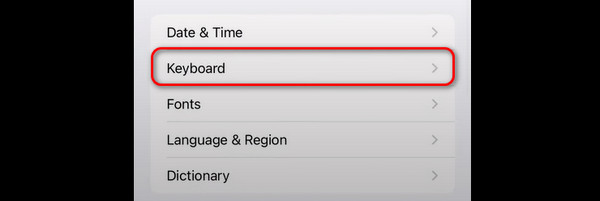
Passo 2Na parte superior, toque no Teclado botão. Adicione o idioma do seu teclado. Você só precisa tocar no Adicionar Novo Teclado botão. Mais tarde, vá para a tela anterior e escolha o Linguagem de ditado botão. Mais tarde, selecione o idioma.
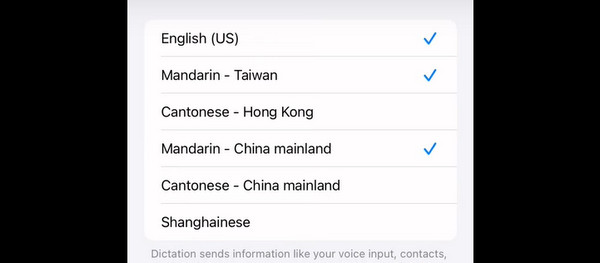
3. Atualize a versão do iOS
O recurso Ditado é compatível apenas com a versão iOS 13. A sua versão do iOS não atende aos requisitos? Atualizar o iPhone iOS seguindo as instruções detalhadas abaixo. Ir em frente.
Vou ao Configurações aplicativo. Escolha o Geral botão e toque no Atualização de software botão na parte superior. Mais tarde, escolha o Baixe e instale botão.
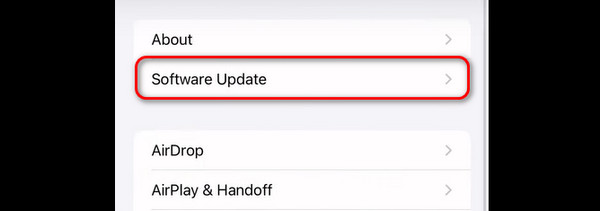
4. Use a recuperação do sistema iOS do FoneLab
utilização Recuperação do sistema FoneLab iOS também será benéfico. Esta ferramenta pode corrigir mais de 50 problemas de funcionamento do iPhone. Inclui problemas de tela, dispositivo, modo iOS e iTunes. Se você quiser saber como funciona a ferramenta, veja os passos detalhados abaixo.
O FoneLab permite que você conserte o iPhone / iPad / iPod do modo DFU, modo de recuperação, logotipo da Apple, modo de fone de ouvido, etc. para o estado normal sem perda de dados.
- Corrigir problemas do sistema iOS com deficiência.
- Extraia dados de dispositivos iOS desativados sem perda de dados.
- É seguro e fácil de usar.
Passo 1Baixe e configure a ferramenta em seu computador. Escolha o Recuperação do Sistema iOS botão. Clique no Início botão depois.
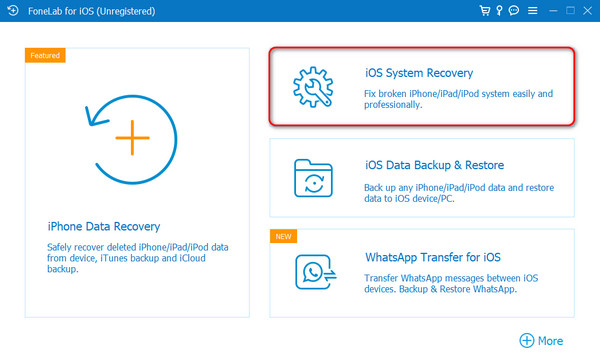
Passo 2Conecte o iPhone ao computador e ao software por meio de um cabo USB. Escolha um modo de reparo lendo suas funções. Mais tarde, marque o Confirmar botão na parte inferior.
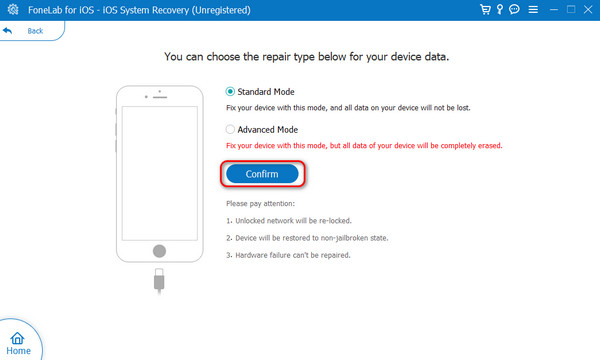
Passo 3Siga as instruções na tela para colocar ou coloque seu iPhone no modo de recuperação. Clique no Otimize or reparação para iniciar o processo de fixação.
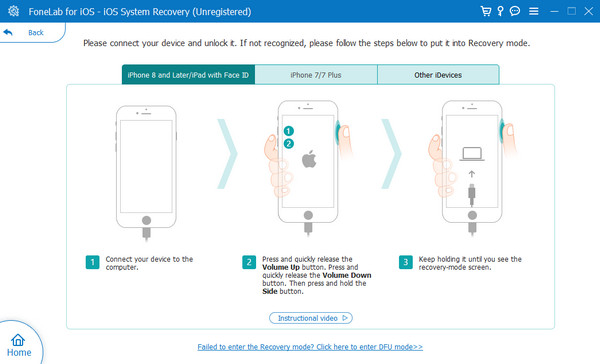
O FoneLab permite que você conserte o iPhone / iPad / iPod do modo DFU, modo de recuperação, logotipo da Apple, modo de fone de ouvido, etc. para o estado normal sem perda de dados.
- Corrigir problemas do sistema iOS com deficiência.
- Extraia dados de dispositivos iOS desativados sem perda de dados.
- É seguro e fácil de usar.
Parte 3. Perguntas frequentes sobre o ditado que não funciona no iPhone
Onde está o Ditado nas configurações do iPhone?
Você pode encontrá-lo no iPhone Configurações aplicativo iniciando-o. Depois disso, toque no Geral botão ao deslizar para baixo. Selecione o botão Teclado na próxima tela. Localize o Ditado seção e toque no Ativar ditado controle deslizante. Certifique-se de deixar o ícone verde. Significa apenas que você o ativou com sucesso.
O ditado no iPhone é seguro?
Sim. O recurso Ditado no iPhone é cem por cento seguro. A razão é que as informações do texto que o utiliza não serão retidas no seu iPhone. É uma configuração padrão que a Apple oferece para manter suas informações confidenciais e seguras.
Concluindo, o não funcionamento do Ditado no iPhone pode ser corrigido usando os métodos comprovados e testados deste post. Inclui a principal ferramenta de terceiros que pode corrigir o problema mencionado com apenas alguns cliques. O software é chamado Recuperação do sistema FoneLab iOS. Você quer usar a ferramenta? Baixe agora! Além disso, se você ainda tiver mais dúvidas, deixe-as na seção de comentários abaixo. Responderemos de todo o coração. Obrigado!
O FoneLab permite que você conserte o iPhone / iPad / iPod do modo DFU, modo de recuperação, logotipo da Apple, modo de fone de ouvido, etc. para o estado normal sem perda de dados.
- Corrigir problemas do sistema iOS com deficiência.
- Extraia dados de dispositivos iOS desativados sem perda de dados.
- É seguro e fácil de usar.
